Ubuntu虚拟机服务器安装配置
虚拟机版本:VMware® Workstation 10.0.1 build-1379776Ubuntu版本:Ubuntu14.04一、安装Ubuntu安装好虚拟机后,开始安装Ubuntu虚拟机,安装过程请参考链接地址,很详细了。https://www.oschina.net/question/12_19477二、配置网络由于需要与外网互联,并且需要与主机及其他虚拟机互联,
虚拟机版本:VMware® Workstation 10.0.1 build-1379776
Ubuntu版本:Ubuntu14.04
一、安装Ubuntu
安装好虚拟机后,开始安装Ubuntu虚拟机,安装过程请参考链接地址,很详细了。
https://www.oschina.net/question/12_19477
二、配置网络
由于需要与外网互联,并且需要与主机及其他虚拟机互联,所以选择“桥接模式”进行网络配置。
-
打开VM界面 ,“编辑”->”虚拟机网络编辑器”,选择 VMnet0,桥接到主机本地网络。
-
打开VM界面,“虚拟机”->”设置“->”网络适配器”,网络连接选择”桥接模式。
-
启动Ubuntu虚拟机,执行命令,打开IP配置文件,修改IP:address,网关;gateway,掩码:netmask,DNS:dns-nameservices
sudo vi /etc/network/interfaces
重启网卡,我重启网卡没有生效,肯定是没搞对吧,直接 reboot了。起来之后网络OK了 ,达到了我对网络的要求。
三、 安装svftp服务:http://jingyan.baidu.com/article/67508eb4d6c4fd9ccb1ce470.html
四、安装JDK:http://jingyan.baidu.com/article/647f0115bb26817f2048a871.html
五、使用Nexus搭建Maven私服http://www.linuxidc.com/Linux/2016-08/134617.htm
- 安装文件解压后,主要修改两个文件:conf/nexus.properties和bin/nexus ;conf/nexus.properties文件基本没有什么修改,只需要确认一下端口,bin/nexus 文件中添加RUN_AS_USER=root保存退出,启动Nexus
./nexus start2.将Nexus设置为开机启动:http://blog.csdn.net/dengsilinming/article/details/17784771
六、tomcat安装
下载tomcat安装包http://mirrors.cnnic.cn/apache/tomcat/tomcat-8/v8.5.11/bin/apache-tomcat-8.5.11.tar.gz,解压后配置tomcat8.0/bin/catalina.sh ,在该文件中指定tomcat根目录所在路径 :
CATALINA_HOME=/usr/local/apache-tomcat-6.0.30/保存退出。启动tomcat
root@luodz-virtual-machine:/usr/tomcat8.0/bin# ./catalina.sh start更多推荐
 已为社区贡献5条内容
已为社区贡献5条内容

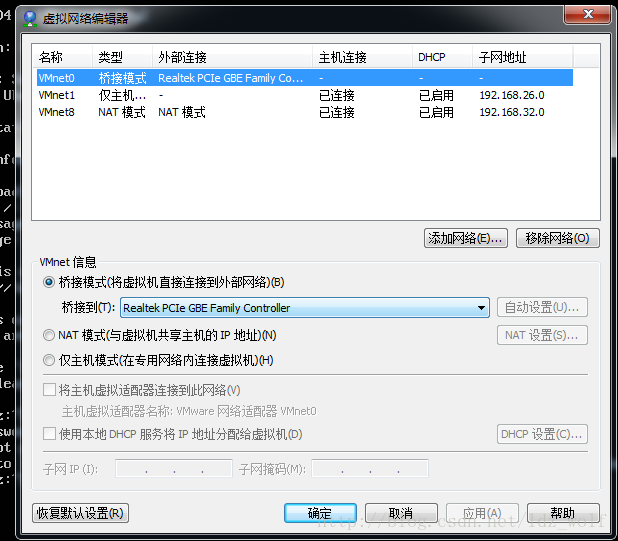

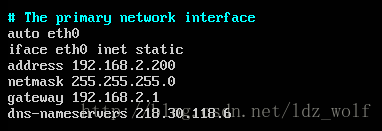








所有评论(0)